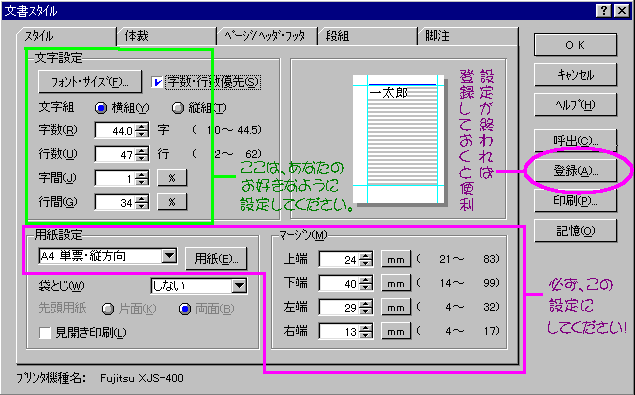|
|
ふるさと切手博物館へようこそ!! |
| 中級者切手講座■一太郎で切手アルバムを作ろう!! |
(5) 肝心要の書式設定 |
|
ここからは、普通のワープロ文書と同じ感覚で編集していきます。 当然、普通のワープロ文書と同じく「文書スタイル」を設定します。ここが一連の作業で、一番肝心なところです。 書式 → 文書スタイル を選択します。すると、下のようなダイアログボックスが登場します。 |
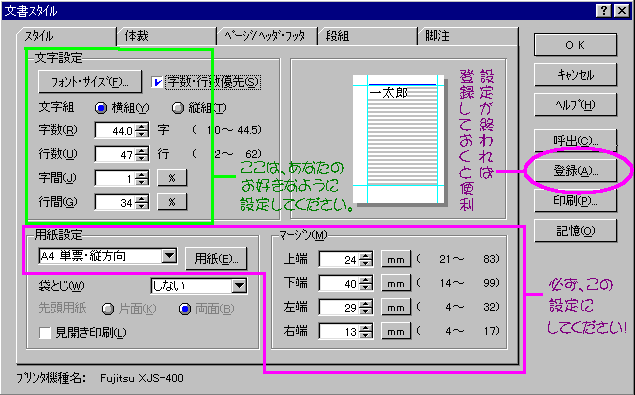

|
|
ふるさと切手博物館へようこそ!! |
| 中級者切手講座■一太郎で切手アルバムを作ろう!! |
(5) 肝心要の書式設定 |
|
ここからは、普通のワープロ文書と同じ感覚で編集していきます。 当然、普通のワープロ文書と同じく「文書スタイル」を設定します。ここが一連の作業で、一番肝心なところです。 書式 → 文書スタイル を選択します。すると、下のようなダイアログボックスが登場します。 |